Adobe Background Remover: Vor- und Nachteile und Alternativen
Heutzutage ist es wichtig, einige Bilder mit transparentem Hintergrund für verschiedene Zwecke vorzubereiten. Aus diesem Grund sind viele Online-Hintergrundentferner entstanden. Adobe hat auch einen Online-Adobe-Hintergrundentferner für normale Webbenutzer herausgebracht.
In diesem Artikel wird dieser kostenlose Hintergrundentferner von Adobe ausführlich getestet und seine Vor- und Nachteile im Detail erläutert. Wir stellen auch einige seiner Alternativen vor, damit Sie die beste auswählen können Bildhintergründe entfernen.
Teil 1. Was ist Adobe Free Background Remover
Im Jahr 2021 brachte Adobe ein cloudbasiertes Designtool auf den Markt: Adobe Express, ehemals Adobe Spark. Es richtet sich an Mainstream- und Laienanwender und ist ein benutzerfreundliches All-in-One-Tool mit vielen nützlichen Funktionen. Eines seiner Features ist die kostenloser Adobe-HintergrundentfernerAls Nächstes werden wir ausführlich über dieses Tool sprechen.
Adobe Express Background Remover kann Steigern Sie Ihre Effizienz. Es ist ein benutzerfreundliches Tool, mit dem Sie in Adobe mit nur einem Klick den Hintergrund entfernen können. Es ist außerdem schnell und benötigt nur etwa 10 Sekunden, um einen Hintergrund transparent zu machen. Nachdem Sie einen Bildhintergrund entfernt haben, können Sie das Ausgabebild in Adobe Express öffnen, um es weiter zu gestalten.
Adobe Express Background Remover bietet hochwertige Ergebnisse. Es entfernt den Hintergrund mit hoher Präzision aus einem Bild, egal ob das Bild einfach oder kompliziert ist. Darüber hinaus kann es gut mit Kanten umgehen. Selbst wenn ein Motiv etwas Verfilztes wie Fell oder Haare aufweist, kann der Adobe Background Remover einen Ausschnitt mit scharfen Kanten ausgeben. Mit dem kostenlosen Hintergrundentferner von Adobe können Sie die Ausgabe in verlustfreier HD-Qualität herunterladen, was bei anderen BG-Entfernern eine kostenpflichtige Premiumfunktion ist.
Dennoch hat dieser kostenlose Adobe Background Remover eine Mangel. Es werden nur zwei Dateiformate unterstützt: JPG und PNG, die am häufigsten verwendeten Bildformate. Obwohl es normalerweise ausreicht, stoßen wir im Web gelegentlich auf andere Bildformate, wie beispielsweise WebP.
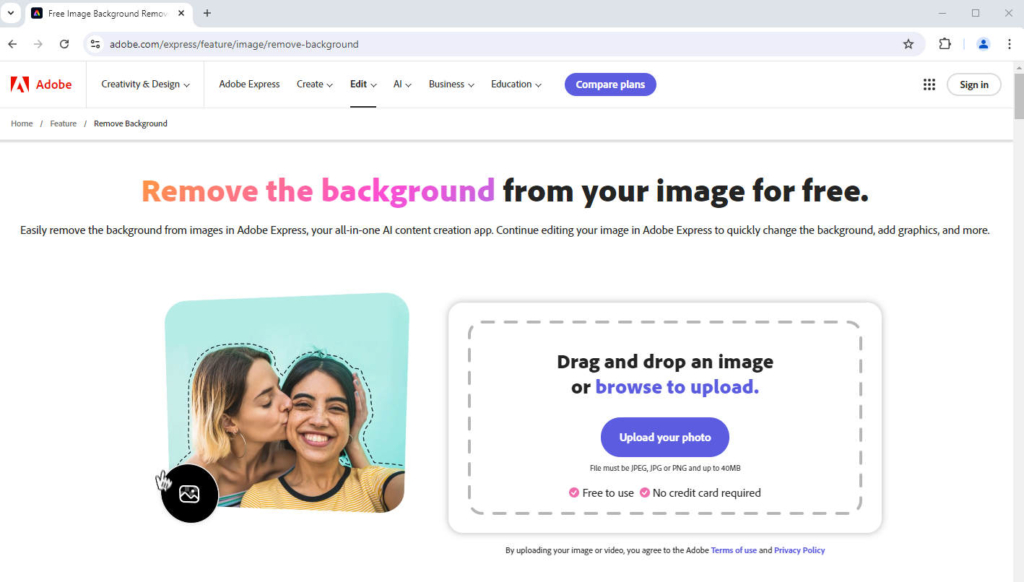
Teil 2. So entfernen Sie den Hintergrund mit Adobe Background Remover
Das Entfernen des Hintergrunds mit dem kostenlosen Hintergrundentferner von Adobe erfordert nur zwei Schritte: Klicken und warten, das ist ein Kinderspiel.
Lesen Sie weiter, um einen Blick darauf zu werfen.
- Schritt 1. Gehen Sie zu Adobe Express Background Remover und laden Sie ein Bild hoch. Sie können auf „Dein Foto hochladen“, um ein Bild auf Ihrem Gerät auszuwählen oder eines per Drag & Drop dorthin zu ziehen.
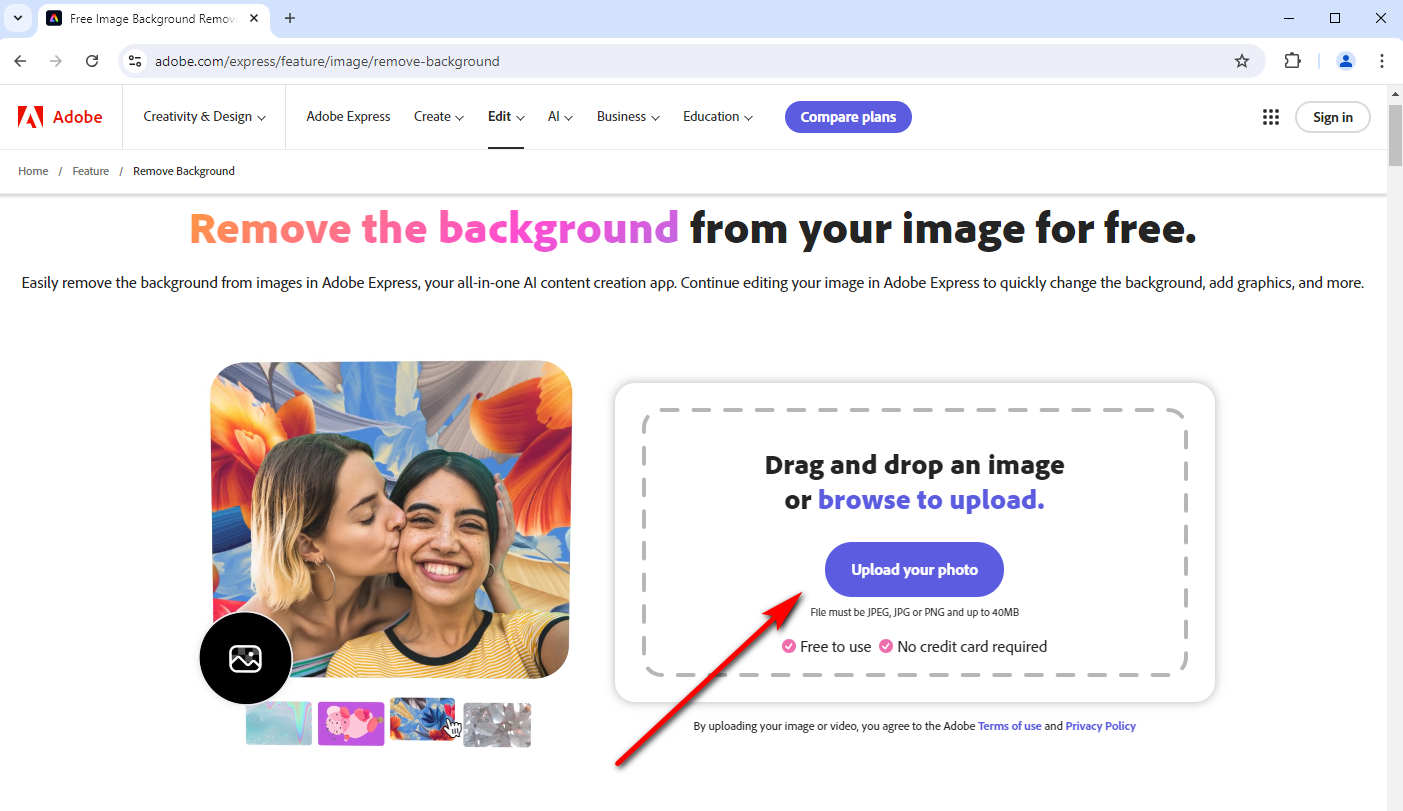
- Schritt 2. Warten Sie etwa 10 Sekunden, bis Adobe Express den Hintergrund entfernt hat. Klicken Sie dann auf Herunterladen , um die Ausgabe in verlustfreier Qualität zu speichern. Für weitere Designs klicken Sie auf In Adobe Express öffnen.
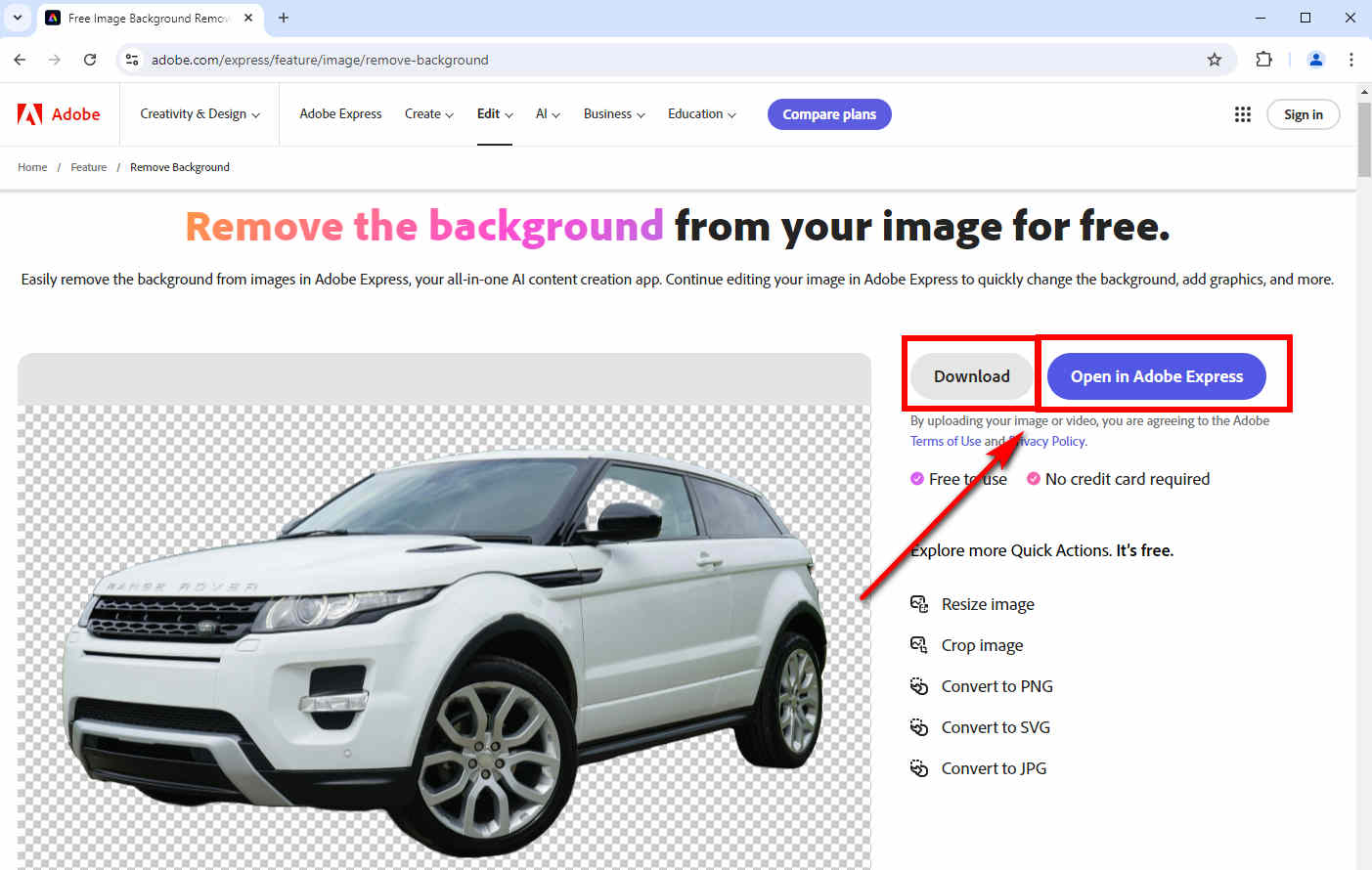
Teil 3. Empfohlene Alternativen zu Adobe Background Remover
Da heutzutage Millionen von Menschen Bildhintergründe entfernen müssen, sind im Internet unzählige Online-Hintergrundentferner aufgetaucht, darunter auch der Hintergrundentferner in Adobe Express. Wir wählen aus diesen zahlreichen Online-Tools fünf leistungsstarke Tools aus, jedes mit einzigartigen Vorteilen.
Lass uns weitermachen.
AnyEraser – Schnellste Alternative
Wenn Sie großen Wert auf Effizienz legen, AnyEraser Hintergrundentferner ist Ihre beste Wahl. AnyEraser rühmt sich seiner Geschwindigkeit und Genauigkeit. Dieses intuitive Tool benötigt nur einem Klick um den Hintergrund des Bildes zu entfernen sofort. Auch die Ergebnisse sind perfekt. Basierend auf einem hochmodernen Algorithmus löscht AnyEraser Bildhintergründe präzise und verfeinert Motivränder automatisch beim Entfernen von Hintergründen von Bildern mit Felle oder Haare.
Nachfolgend zeigen wir Ihnen die Schritte zum Entfernen eines Hintergrunds in AnyEraser.
- Schritt 1. Starten Sie den Browser und besuchen Sie AnyEraser Hintergrundentferner. Dann klick Bild hochladen und wählen Sie ein Bild auf Ihrem Gerät aus. Alternativ können Sie eine Datei auf der Seite ablegen.
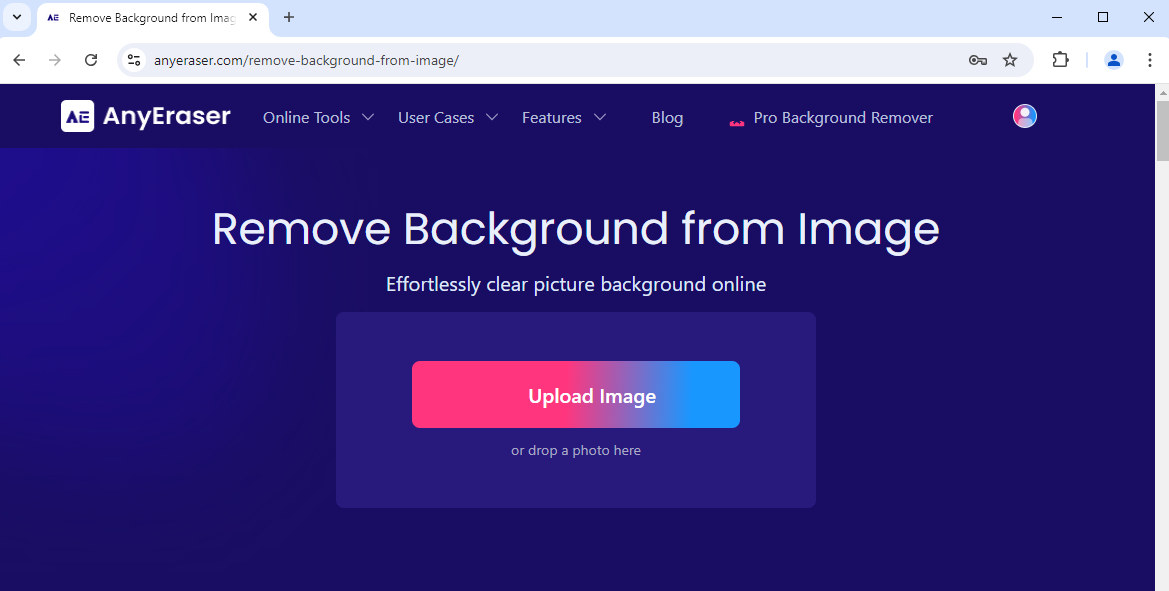
- Schritt 2. Nach etwa 10 Sekunden sehen Sie das Bild mit transparentem Hintergrund. Klicken Sie auf Herunterladen um die Ausgabe auf Ihrem Gerät zu speichern.
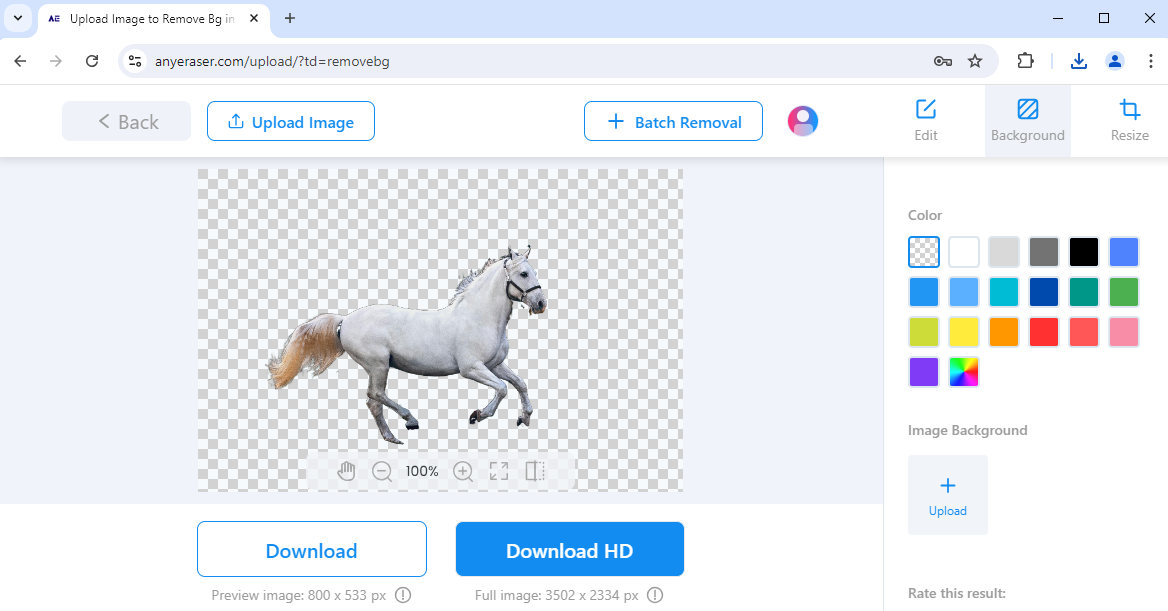
remove.bg – Präziser Hintergrundentferner
Wenn Sie den genauesten Hintergrundentferner wünschen, entfernen.bg führt die Rangliste an. Mithilfe eines KI-basierten Algorithmus kann remove.bg Hintergründe aus äußerst komplizierten Bildern entfernen, die andere Hintergrundentferner nicht verarbeiten können. Beispielsweise kann nur remove.bg Bilder von Bäumen mit ineinander verschlungenen Zweigen ausschneiden. remove.bg ist auch gut für seine Zugänglichkeit. Es bietet nicht nur Apps wie eine Web-App, eine Desktop-App und eine mobile App, sondern auch Plugins, die sich in andere Anwendungen integrieren lassen.
Lesen Sie das Remove.bg-Rezension tiefer zu tauchen.
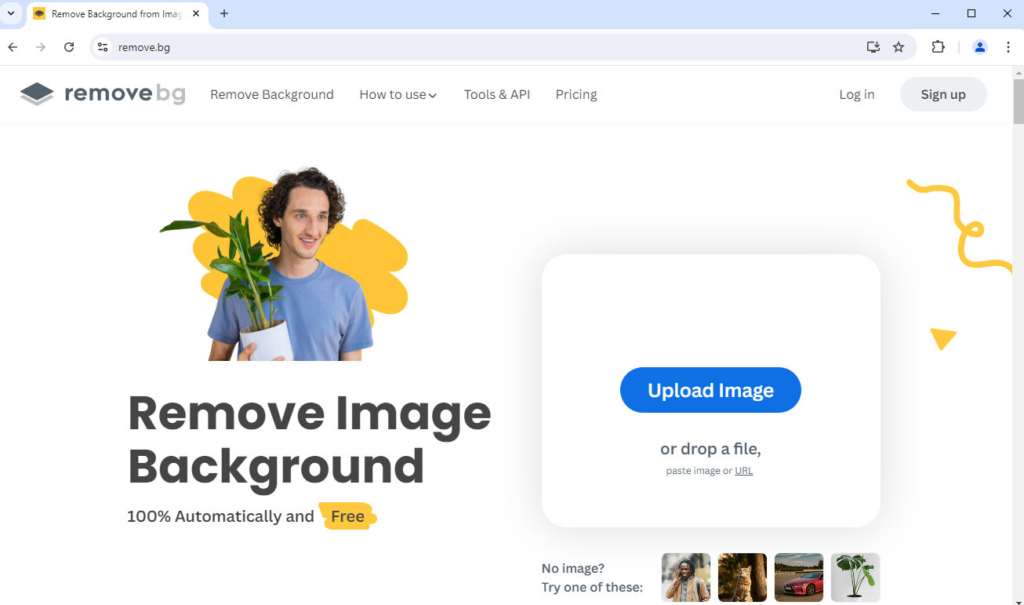
Erase.bg – Am besten für Webbilder
Die meisten von uns verbringen viel Zeit mit Surfen im Internet und stoßen dabei möglicherweise auf interessante Bilder, deren Hintergrund wir entfernen möchten. Löschen.bg kann Ihnen dabei helfen. Es unterstützt vier Bildformate, die Sie im Web am häufigsten antreffen: JPEG, PNG, WebP und HEIC. Darüber hinaus können Sie die URL eines Webbilds direkt einfügen und den Download-Schritt überspringen. Die Auflösung ist jedoch auf 5000 x 5000 Pixel begrenzt.
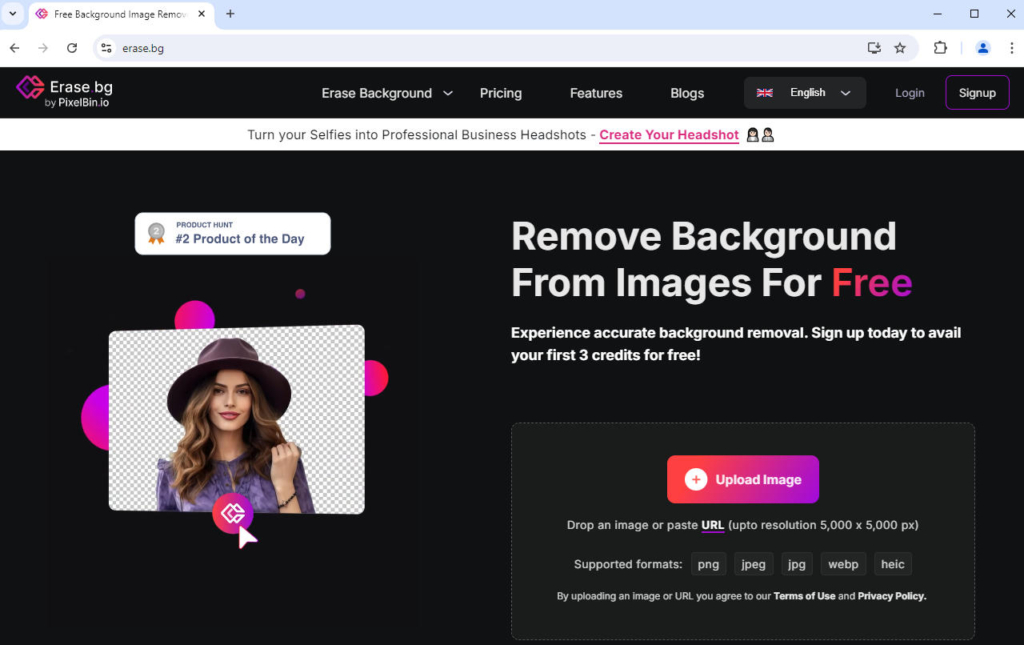
Fotor – Gestalten Sie nach Ihren Wünschen
Fotor ist ein plattformübergreifender und multifunktionaler Fotoeditor. Fotor ist auf die Fotobearbeitung spezialisiert und kann den Hintergrund eines Bildes präzise entfernen und die ausgeschnittenen Kanten automatisch glätten. Nachdem Sie den Bildhintergrund entfernt haben, können Sie das Bild mit den verschiedenen Funktionen von Fotor nach Belieben bearbeiten.
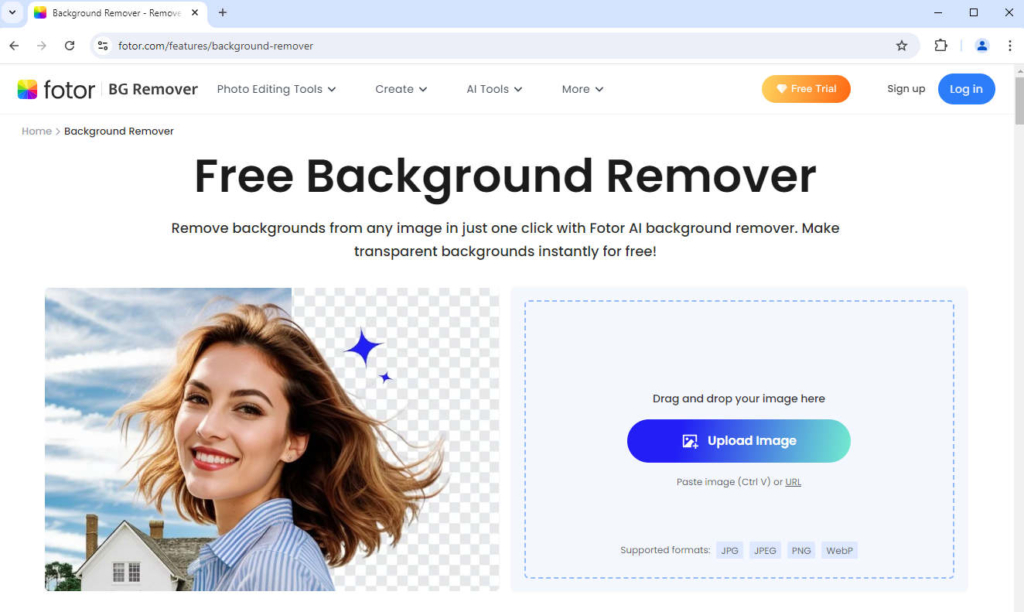
Pixlr Remove BG – Mehrere Dateien gleichzeitig entfernen
Wenn Sie die Hintergründe mehrerer Bilder gleichzeitig entfernen möchten, ist Pixlr eine gute Wahl. Pixlr BG entfernen ermöglicht Ihnen, beim Hochladen von Bildern mehrere Dateien auszuwählen und Hintergründe in einem Schritt zu entfernen. Um mehrere Dateien auszuwählen, drücken Sie „Strg“ und wählen Sie die Dateien aus. Dieses Tool ist jedoch im Vergleich zu anderen nicht präzise genug, sodass Sie es besser für die Bearbeitung einfacher Bilder verwenden sollten.
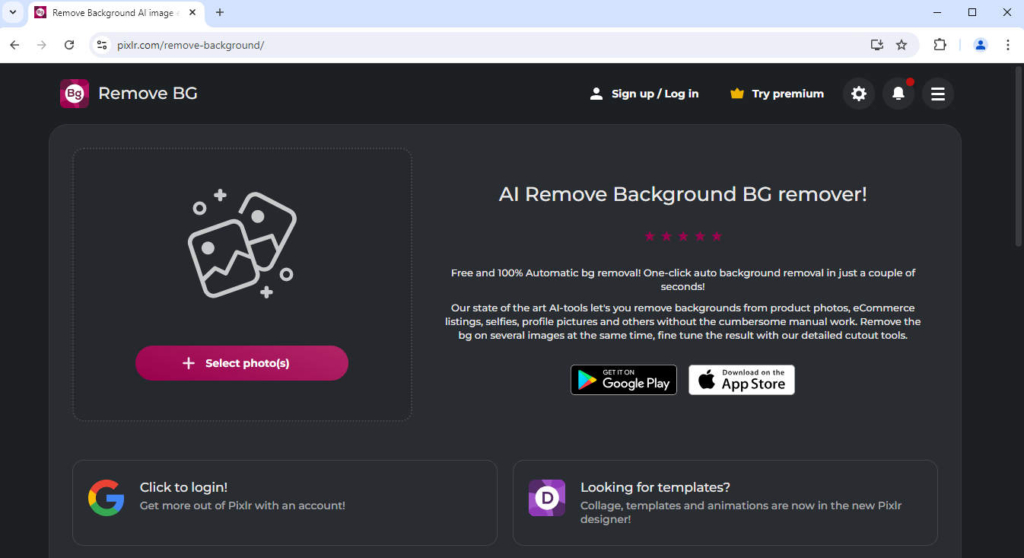
Fazit
Dieser Artikel ist eine umfassende Bewertung von Adobe Background Remover. Wir besprechen seine Vor- und Nachteile und wie man damit Bildhintergründe entfernt, in der Hoffnung, Sie umfassend über dieses leistungsstarke Tool zu informieren.
Wir zeigen Ihnen auch fünf Alternativen zum kostenlosen Hintergrundentferner von Adobe und empfehlen AnyEraser Hintergrundentferner wenn Sie es schnell haben möchten.
Danke fürs Lesen!
FAQ
1. Wie verwende ich den Hintergrundentferner in Adobe Express?
Besuchen Sie zunächst Adobe Background Remover. Klicken Sie dann auf Dein Foto hochladen und warten. Schließlich drücken Herunterladen , um die Ausgabe zu speichern. Sie können auch auf In Adobe Express öffnen um Ihr Bild weiter zu bearbeiten.
2. Welche Alternative zu Adobe Background Remover wird empfohlen?
AnyEraser background remover ist eine schnelle und präzise Alternative zu Adobe Background Remover. Gehen Sie zu AnyEraser, klicken Sie auf Bild hochladenund warten Sie einige Sekunden, bis ein Bild mit transparentem Hintergrund angezeigt wird.


